装机高手告诉你win7开启aero特效
- 时间:2017年10月20日 18:00:06 来源:魔法猪系统重装大师官网 人气:10879
Win7系统自带有Aero特效,Aero特效是什么呢?相信不少用户都不太明白,Aero特效表现为一种透明式的毛玻璃效果,即可从一个窗口可以看到下一个窗口,可以让桌面变得更加个性化。默认情况下,Aero特效是关闭的。那么Win7系统怎么打开Aero特效?接下来,小编就教大家开启win7的aero特效。
虽然win10已经推出了有段时间了,但win7系统的用户还是有很多的,它的特色实用小功能给用户带来了极大的便利,但是对于Aero特效功能,恐怕只有少数的用户知道并运用aero功能,大多数人不知道它的整个华丽的用户界面效果能够给用户带来全新的感官现在就随小编来学习一下win7开启aero特效的操作吧。
win7开启aero特效图文教程
在桌面空白处,点击右键,调出快捷菜单。
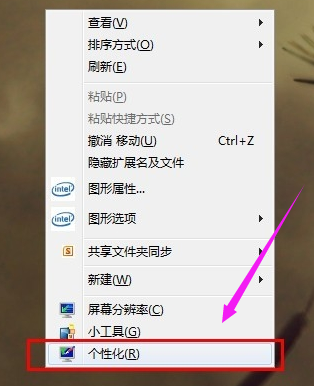
win7截图(1)
选择“个性化”连接,打开个性化窗口
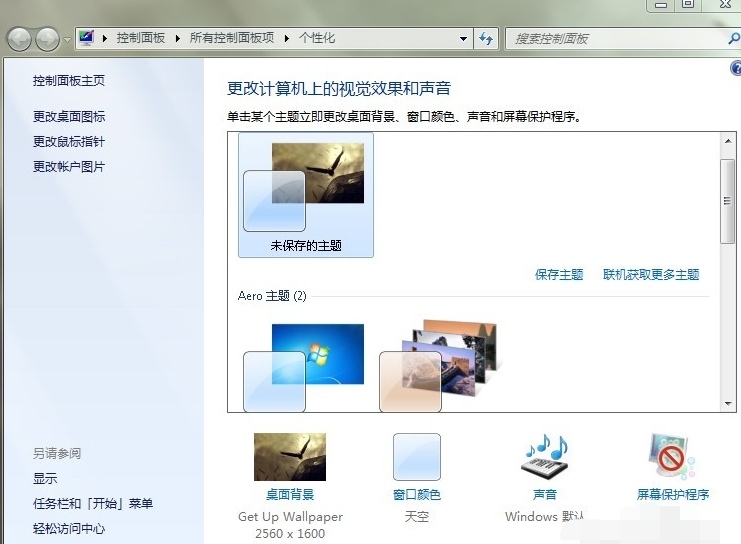
win7截图(2)
在个性化窗口的“Aero主题”中,任选一个主题。
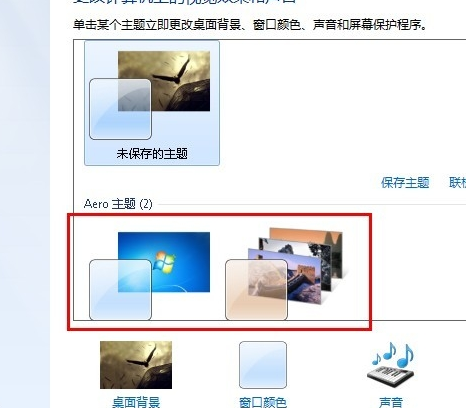
win7截图(3)
点击“窗口颜色”链接,打开“窗口颜色和外观”窗口,在“启用透明效果前的复选框”中划勾。
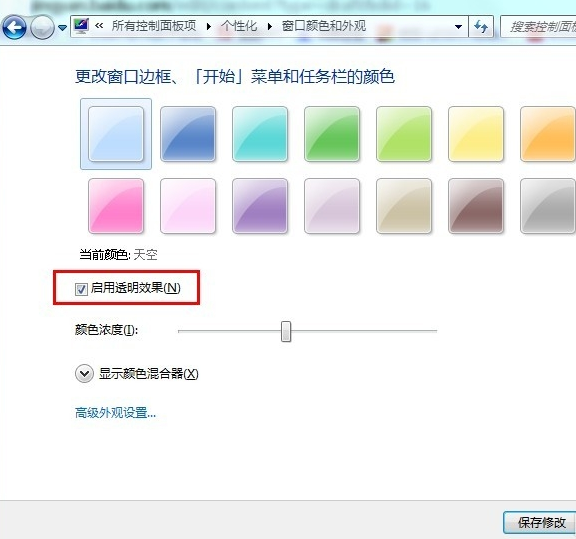
win7截图(4)
Aero 特性:
“Flip 3D” 功能。
使用
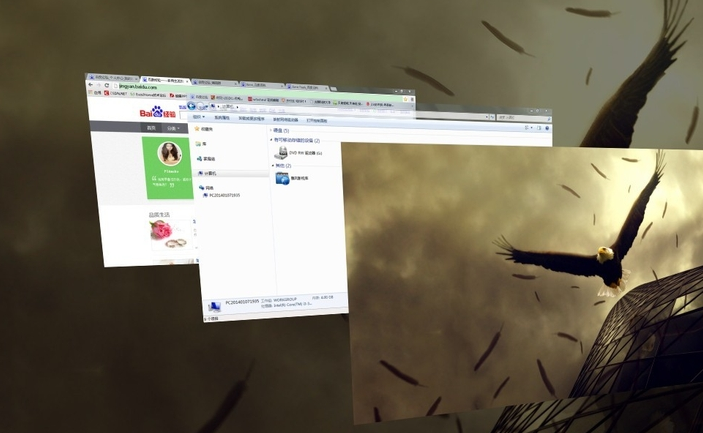
win7截图(5)
“Windows Flip”缩略图功能。
当鼠标的指针指向任务栏中程序图标时,显示窗口的缩略图。
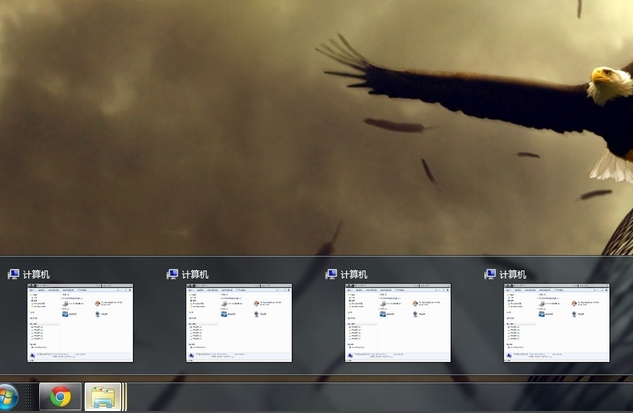
win7截图(6)
“Aero Peek” 功能:
桌面预览功能,使所有程序最小化。
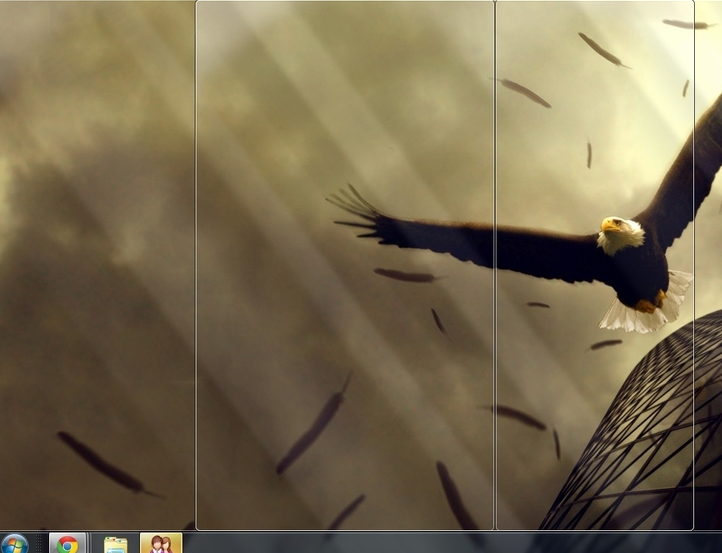
win7截图(7)
透明毛玻璃效果:
上层窗口可隐约看见下层窗口
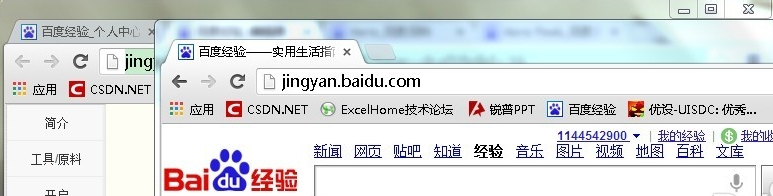
win7截图(8)
以上就是win7开启aero特效的操作以及效果的展示说明。









